Partout dans le monde, des gens utilisent Ubuntu Linux. Afin d'accommoder les utilisateurs de différentes régions du monde qui souhaitent installer des mises à jour ou de nouveaux logiciels à partir des dépôts officiels d'Ubuntu, Canonical dispose de "miroirs" partout dans le monde.
Par exemple, si tous les logiciels sont hébergés sur des serveurs en Amérique du Nord, qui fourniront une connexion rapide à certains utilisateurs, mais les utilisateurs en Asie auront une latence beaucoup plus élevée sur les serveurs et leurs téléchargements prendront plus de temps. Il est donc nécessaire que le contenu soit hébergé sur plusieurs serveurs dans plusieurs régions.
Sur votre système Ubuntu, votre miroir Ubuntu devrait être sélectionné automatiquement, mais il est possible de le changer manuellement. Cela peut être utile si vous remarquez que votre système se connecte à un emplacement éloigné ou que vos téléchargements prennent beaucoup de temps. Plongeons-nous dans le didacticiel et voyons comment cela est configuré via la ligne de commande et l'interface graphique.
Dans ce didacticiel, vous apprendrez :
- Qu'est-ce qu'un miroir de téléchargement ?
- Comment passer au miroir de téléchargement le plus rapide via la ligne de commande
- Comment passer au miroir de téléchargement le plus rapide via GNOME et KDE Plasma
- Comment exécuter votre propre miroir Ubuntu avec apt-mirror
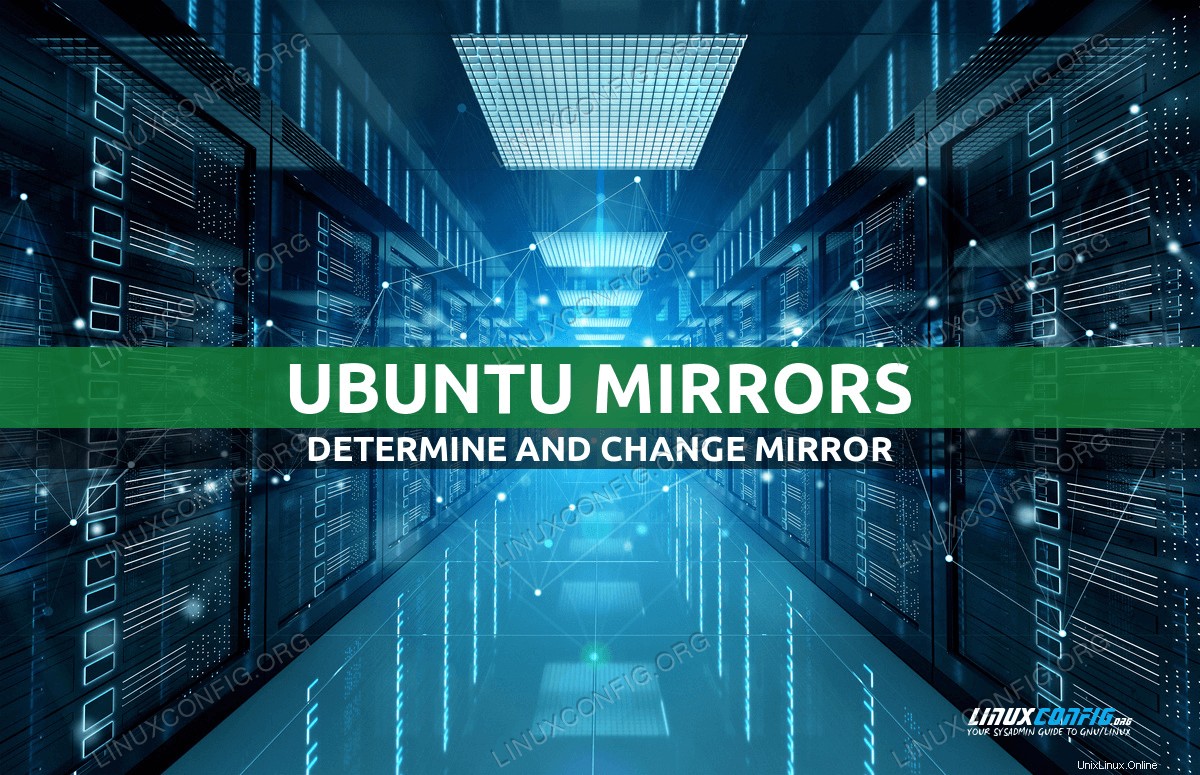
| Catégorie | Exigences, conventions ou version du logiciel utilisée |
|---|---|
| Système | Ubuntu Linux |
| Logiciel | N/A |
| Autre | Accès privilégié à votre système Linux en tant que root ou via le sudo commande. |
| Conventions | # - nécessite que les commandes linux données soient exécutées avec les privilèges root soit directement en tant qu'utilisateur root, soit en utilisant sudo commande$ – nécessite que les commandes linux données soient exécutées en tant qu'utilisateur normal non privilégié |
Qu'est-ce qu'un miroir de téléchargement ?
Les miroirs de téléchargement sont nécessaires pour qu'un serveur ne soit pas submergé par de nombreuses demandes de téléchargement entrant en même temps. De plus, les miroirs de téléchargement sont répartis dans le monde entier, de sorte que les utilisateurs de toutes les régions auront toujours un serveur qui leur fournira des téléchargements rapides.
Ces miroirs sont les mêmes partout. En d'autres termes, ils hébergent tous le même contenu identique. Un logiciel téléchargé depuis un serveur Ubuntu aux États-Unis donnera les mêmes résultats qu'un logiciel téléchargé depuis le Japon.
Ubuntu déterminera automatiquement le meilleur miroir pour votre système en vérifiant dans quelle région vous vous trouvez et en exécutant un test rapide sur les serveurs à proximité pour voir lequel aboutit à la connexion la plus rapide. Comme pour presque tout le reste sous Linux, nous pouvons toujours configurer ces paramètres manuellement si nous le souhaitons.
Une information intéressante est que tous les miroirs de téléchargement n'appartiennent pas à Canonical. Ils en possèdent certainement certains, mais des entreprises, des universités et des particuliers du monde entier offrent également leur espace serveur et leur bande passante réseau pour aider Ubuntu et agir en tant que miroirs de téléchargement.
Comment passer au miroir de téléchargement le plus rapide
Il existe plusieurs méthodes différentes qui peuvent être utilisées pour changer le miroir de téléchargement de votre système. Découvrez les différentes méthodes ci-dessous.
Code pays
- L'approche la plus simple est de s'assurer que votre miroir Ubuntu est défini dans
/etc/apt/sources.listcomprend un code de pays correspondant à votre emplacement. Par exemple, ci-dessous, vous pouvez trouver un miroir officiel d'Ubuntu aux États-Unis tel que trouvé dans/etc/apt/sources.list:deb http://us.archive.ubuntu.com/ubuntu/ focal main restricted
- Si vous n'êtes pas situé aux États-Unis, écrasez simplement le
uscode pays avec le code approprié de votre pays. Autrement dit, si vous êtes situé par exemple en Australie, mettez à jour votre/etc/apt/sources.listfichier pour toutes les entrées en tant que :deb http://au.archive.ubuntu.com/ubuntu/ focal main restricted
Utiliser le protocole miroir
- Utilisation du protocole miroir dans le cadre de votre
/etc/apt/sources.listl'entrée indiqueraaptcommande pour récupérer les miroirs situés dans votre pays uniquement. Afin d'utiliser le protocole miroir, mettez à jour toutes les lignes dans/etc/apt/sources.listfichier de l'exemple habituel :deb http://us.archive.ubuntu.com/ubuntu/ focal main restricted
À :
deb mirror://mirrors.ubuntu.com/mirrors.txt focal main restricted
- Répétez ce qui précède pour toutes les lignes pertinentes, le cas échéant. Sinon, utilisez
sedcommande pour modifier automatiquement votre/etc/apt/sources.listdossier. Mettez à jour lesedci-dessous commande le cas échéant pour s'adapter à votre environnement :$ sudo sed -i -e 's/http:\/\/us.archive/mirror:\/\/mirrors/' -e 's/\/ubuntu\//\/mirrors.txt/' /etc/apt/sources.list
Sélection manuelle du miroir apt
Les solutions ci-dessus semblent simples et pourraient bien fonctionner pour vous. Cependant, le miroir sélectionné par apt peut ne pas être le plus rapide car il peut être alourdi par une latence élevée. Dans ce cas, vous pouvez essayer de choisir votre miroir manuellement dans la liste des miroirs situés dans votre pays.
Utilisez wget commande pour récupérer la liste. Le wget ci-dessous La commande récupérera les miroirs apt ubuntu liés à votre pays. Exemple :
$ wget -qO - mirrors.ubuntu.com/mirrors.txt http://mirror.netspace.net.au/pub/ubuntu/ http://mirror.internode.on.net/pub/ubuntu/ubuntu/ http://mirror.overthewire.com.au/ubuntu/ http://mirror.aarnet.edu.au/pub/ubuntu/archive/ http://mirror.tcc.wa.edu.au/ubuntu/ http://ubuntu.mirror.serversaustralia.com.au/ubuntu/ http://ftp.iinet.net.au/pub/ubuntu/ http://ubuntu.mirror.digitalpacific.com.au/archive/ http://mirror.waia.asn.au/ubuntu/ http://ubuntu.uberglobalmirror.com/archive/ http://mirror.as24220.net/pub/ubuntu/ http://mirror.as24220.net/pub/ubuntu-archive/
Vous pouvez voir une liste des miroirs Ubuntu disponibles sur le site Web officiel des miroirs d'archives. Trouvez votre pays, cliquez sur certains des serveurs et effectuez un ping ou traceroute testez la rapidité de la connexion.
En fonction de votre expérience, sélectionnez le meilleur miroir et modifiez votre /etc/apt/sources.list fichier de configuration apt de manière appropriée.
Choisir le miroir le plus rapide avec netselect
Cette solution est préférée, car elle garantit la sélection de miroir la plus rapide. Pour cela, nous allons utiliser netselect commande.
- Le
netselectn'est pas disponible dans le référentiel standard d'Ubuntu par défaut, nous devrons donc l'emprunter au référentiel stable Debian :$ sudo apt install wget $ wget http://ftp.us.debian.org/debian/pool/main/n/netselect/netselect_0.3.ds1-29_amd64.deb $ sudo dpkg -i netselect_0.3.ds1-29_amd64.deb
- Une fois que vous avez le
netselectcommande disponible sur votre système Ubuntu, utilisez-la pour localiser le miroir le plus rapide en fonction de la latence ICMP la plus faible. La sortie netselect sera relative à votre emplacement. L'exemple de sortie ci-dessous affichera les 20 meilleurs miroirs Ubuntu apt (si disponibles) :$ sudo netselect -s 20 -t 40 $(wget -qO - mirrors.ubuntu.com/mirrors.txt) 134 https://mirror.us.leaseweb.net/ubuntu/ 142 http://mirrors.advancedhosters.com/ubuntu/ 147 http://ubuntu.osuosl.org/ubuntu/ 188 http://ubuntu.osuosl.org/ubuntu/ 195 http://mirror.us-ny2.kamatera.com/ubuntu/ 199 http://mirror.pit.teraswitch.com/ubuntu/ 211 https://nyc.mirrors.clouvider.net/ubuntu/ 213 http://mirror.brightridge.com/ubuntuarchive/ 213 http://mirror.math.princeton.edu/pub/ubuntu/ 220 http://ubuntu.mirror.constant.com/ 220 https://mirrors.bloomu.edu/ubuntu/ 225 http://ubuntu.mirror.frontiernet.net/ubuntu/ 227 http://www.club.cc.cmu.edu/pub/ubuntu/ 231 http://mirrors.tripadvisor.com/ubuntu/ 237 http://mirror.team-cymru.com/ubuntu/ 246 http://mirrors.gigenet.com/ubuntuarchive/ 246 http://mirror.siena.edu/ubuntu/ 250 http://us.mirror.nsec.pt/ubuntu/ 252 http://archive.linux.duke.edu/ubuntu/ 252 https://mirror.jacksontechnical.com/ubuntu/
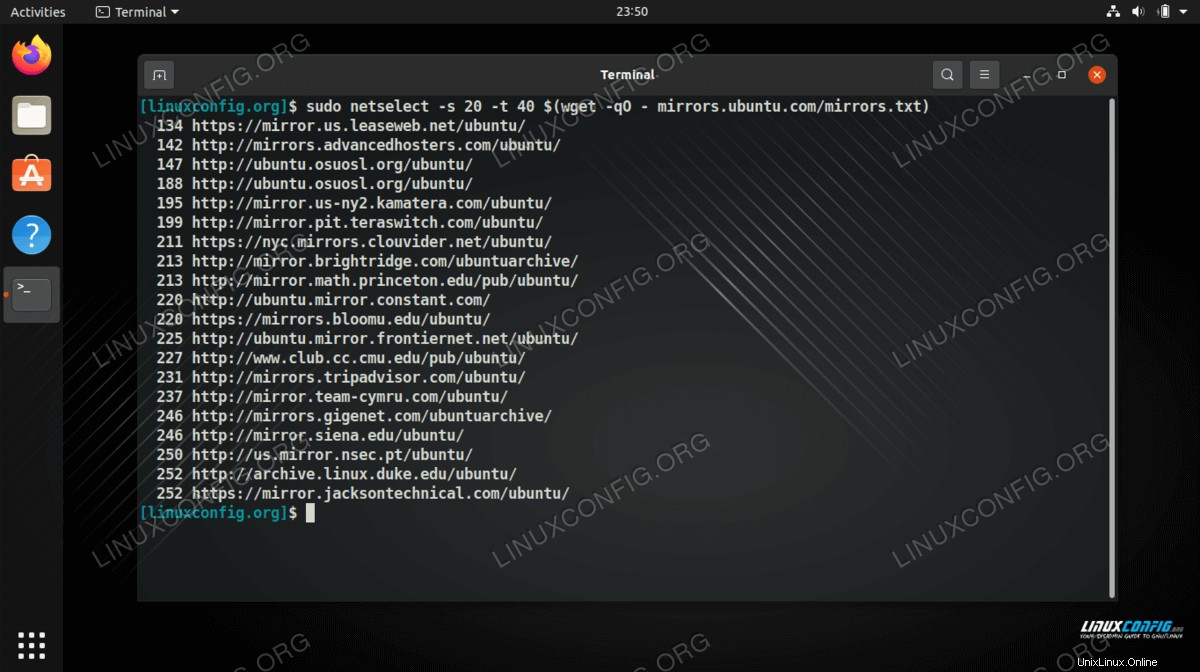
- Modifier manuellement votre
/etc/apt/sources.listfichier pour refléter lenetselectci-dessus résultats ou utilisezsedcommande, où le numéro de score le plus bas sur la gauche représente un taux de transfert miroir plus élevé. Exemple :$ sudo sed -i 's/http:\/\/us.archive.ubuntu.com\/ubuntu\//http:\/\/ubuntu.uberglobalmirror.com\/archive\//' /etc/apt/sources.list
Changer de miroir via l'interface graphique
Si vous préférez utiliser l'interface graphique plutôt que la ligne de commande et que l'environnement de bureau GNOME ou KDE est installé, vous pouvez utiliser les sections suivantes ci-dessous pour modifier votre miroir de téléchargement Ubuntu.
GNOME
- Ouvrez l'application Logiciels et mises à jour, puis cliquez sur la liste déroulante "Télécharger depuis".
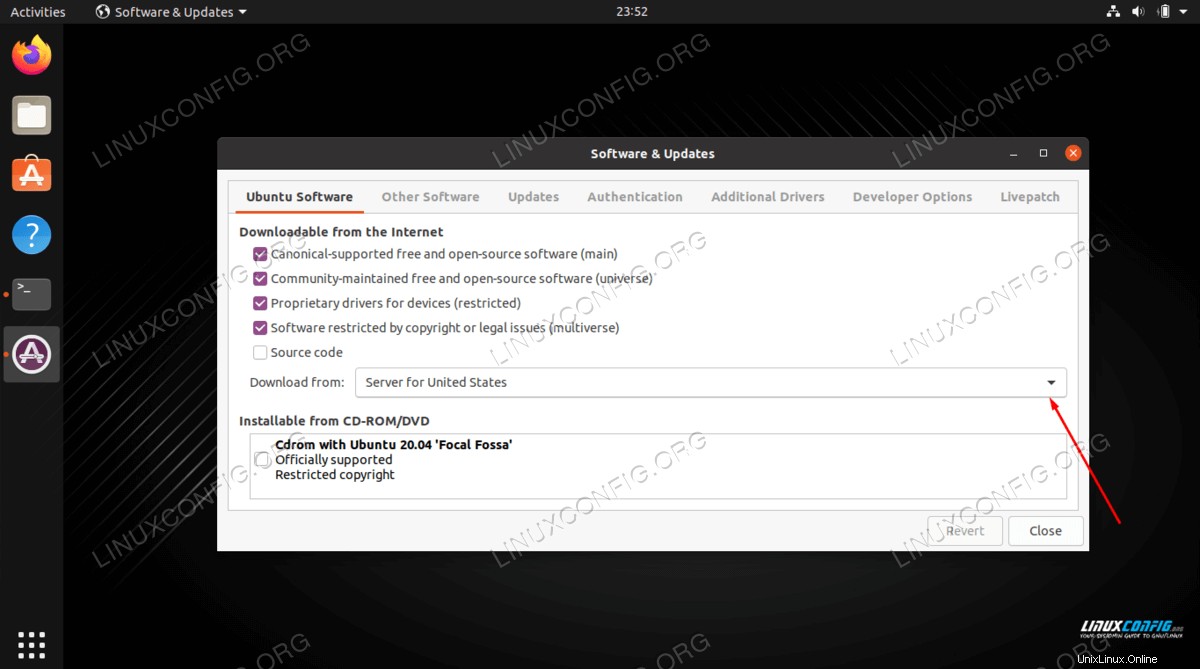
- Faites défiler manuellement la liste et sélectionnez le miroir souhaité, ou cliquez simplement sur le bouton "Sélectionner le meilleur serveur" pour laisser Ubuntu faire le travail pour vous.
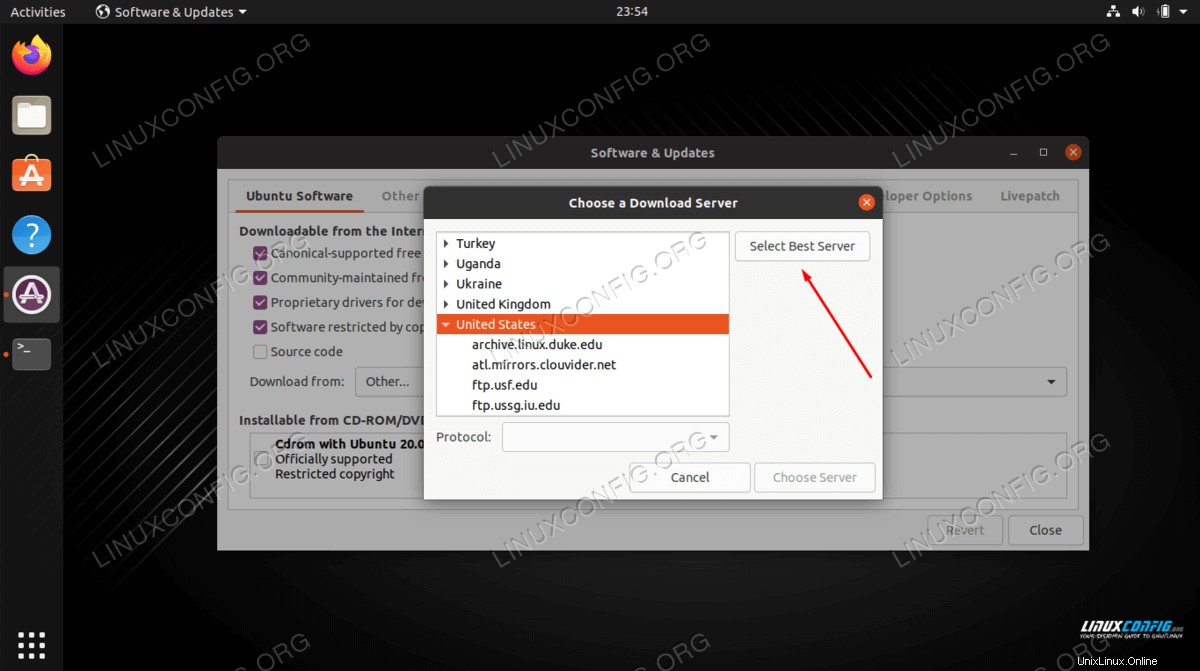
KDE Plasma
- Commencez par ouvrir le Discover Software Center, puis cliquez sur Paramètres et enfin sur le bouton "Sources de logiciels".
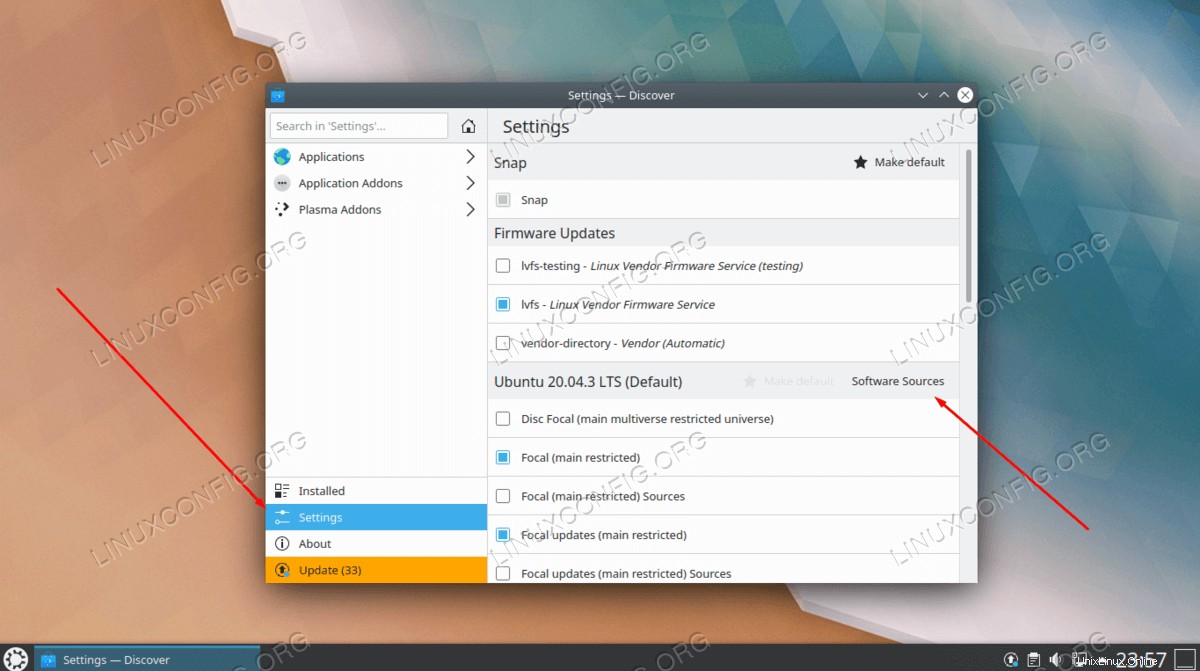
- Vous devrez entrer votre mot de passe root, puis vous pourrez développer le menu Télécharger depuis et cliquer sur Autre.
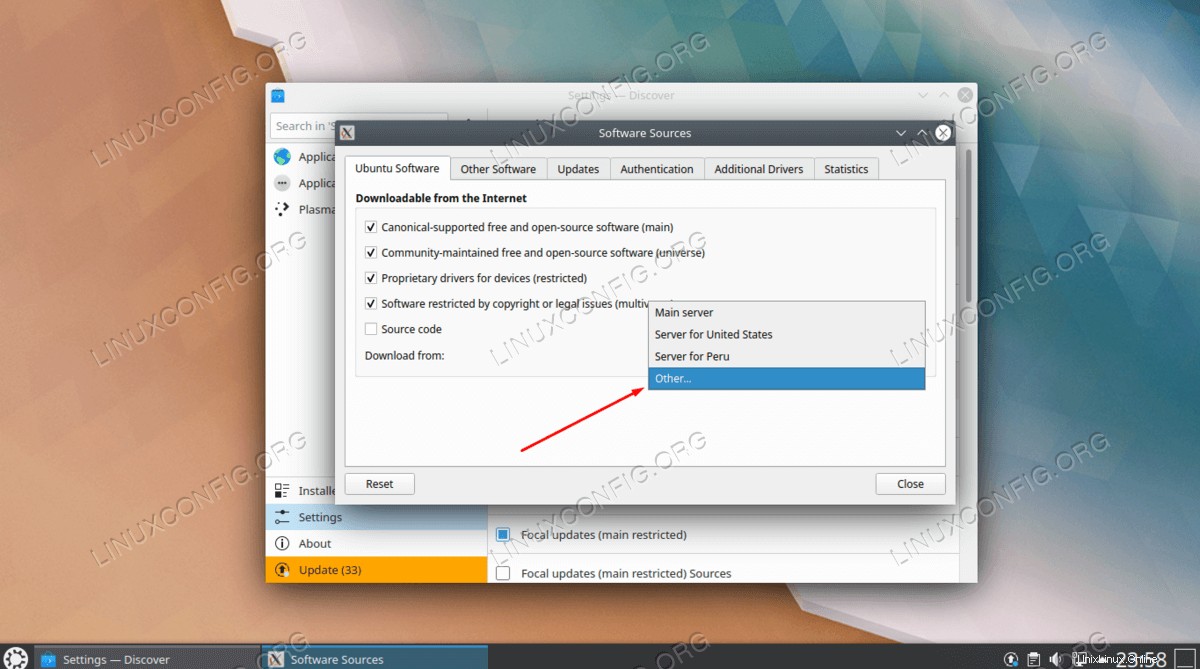
- Faites défiler manuellement la liste et sélectionnez le miroir souhaité, ou cliquez simplement sur le bouton "Sélectionner le meilleur serveur" pour laisser Ubuntu faire le travail pour vous.
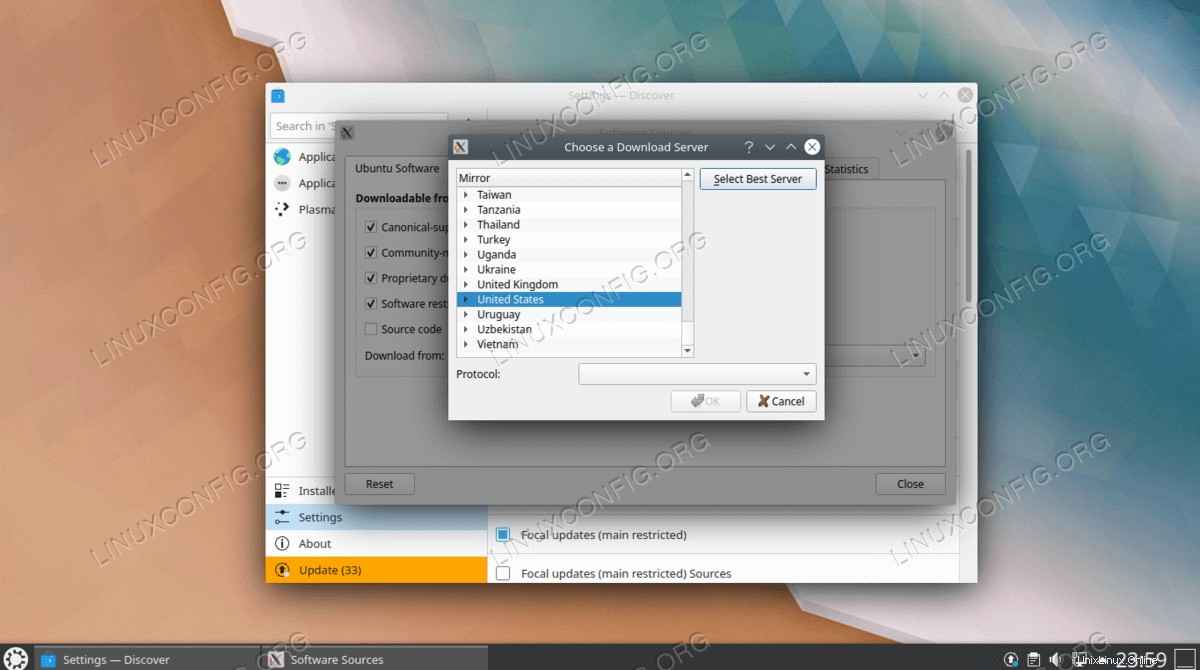
Comment exécuter votre propre miroir Ubuntu
Il est en fait assez facile d'héberger votre propre miroir Ubuntu. Ceci est utile sur un réseau qui a beaucoup d'ordinateurs Ubuntu. Plutôt que de laisser chaque ordinateur télécharger ses propres mises à jour, vous pouvez en configurer un seul pour qu'il agisse comme un miroir Ubuntu, et que le reste de vos ordinateurs télécharge leurs mises à jour à partir de là.
De cette façon, vous ne téléchargez les mises à jour qu'une seule fois, puis vous les distribuez très rapidement sur votre réseau local.
Ceci est facilité par le apt-mirror commande, qui téléchargera tous les derniers logiciels sur votre machine, et à partir de là, il peut être distribué lorsque d'autres ordinateurs sont configurés pour utiliser votre miroir (comme nous l'avons couvert dans les sections ci-dessus).
Vous devrez configurer cron pour télécharger en continu les mises à jour à partir d'un miroir officiel. Le serveur devra également être accessible via HTTP ou FTP afin de distribuer les mises à jour aux ordinateurs clients.
Nous couvrons les instructions étape par étape pour le configurer dans notre tutoriel sur Comment créer un serveur de référentiel Ubuntu.
Réflexions finales
Dans ce didacticiel, nous avons vu comment déterminer et modifier les miroirs de téléchargement Ubuntu pour notre système. Cela devrait entraîner des vitesses de téléchargement plus rapides lors de l'installation de mises à jour ou de nouveaux logiciels, mais n'a généralement pas besoin d'être effectué car Ubuntu est censé déterminer automatiquement le miroir le plus rapide.